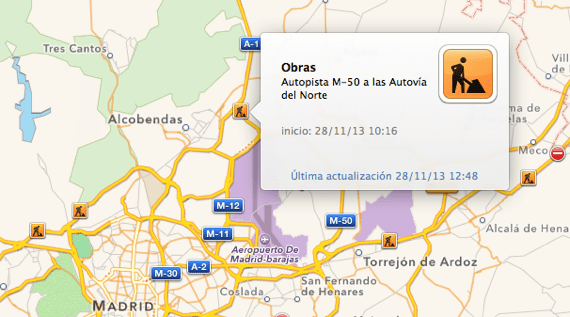
Toinen mielenkiintoisista vaihtoehdoista, joita meillä on OS X Mavericks Maps -sovelluksessa vaihtoehdon lisäksi luo PDF tietystä kartan alueesta, on tarkkailla liikenneruuhkia, onnettomuuksia, katkaistuja teitä tai jopa osia reittimme nykyisissä töissä kun meidän on mentävä ulos autolla. Sen toiminta on todella yksinkertaista ja hyödyllistä, ainoa haittapuoli, jonka voimme löytää tällä Maps-toiminnolla, on se, että tien tilan päivityksillä saattaa olla viivästyksiä päivittää, mutta silti on hienoa saada käsitys siitä, miten löydämme kaupunkien väliset tiet tai tiet, joita meidän on ajettava.
Jos haluat nähdä kaikki nämä tiedot Mac-tietokoneemme Maps-sovelluksessa, on yhtä helppoa kuin noudattaa alla olevia vaiheita ja hyödyntää tietoja liikenneruuhkien tai ongelmien välttämiseksi ennen lähtöä omasta kodistamme tai työpaikastamme. Katsotaan hyppyn jälkeen, kuinka vaihtoehto aktivoidaan.
Ensimmäinen asia, joka meidän on tehtävä, on avata Maps-sovellus ja napsauttaa ikkunan vasemmassa yläkulmassa näkyvää autosymbolia:
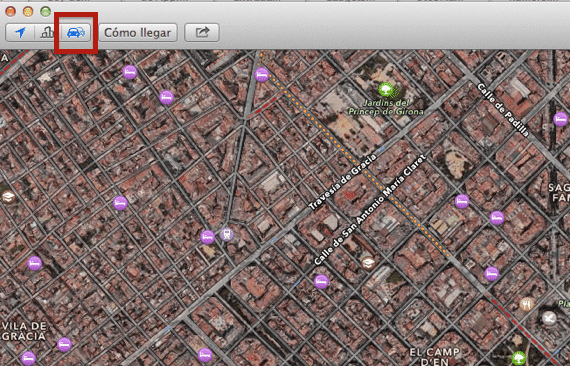
Nyt Olemme jo ottaneet käyttöön toiminnon näyttää liikenne- ja tiehäiriöt. Näemme kuinka sarja katkoviivat joissakin kartan osissa, joissa on ruuhka, kuten tämä:
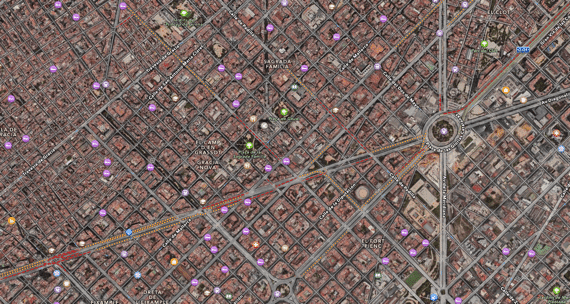
Tukokset ovat tyypillisesti kahta väriä: punainen merkitsee tärkeitä liikenneruuhkia ja oranssi ilmaisee, että liikenne on vilkasta tiellä.
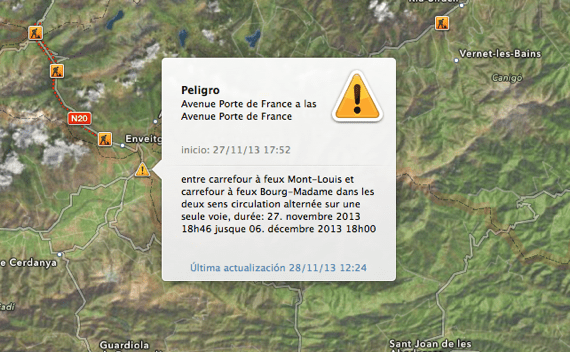
Näiden katkoviivojen lisäksi, jotka osoittavat meille liikennetiheyden, löydämme erilaisia symboleja:
- Huomautus tietöistä, joissa on tyypillinen oranssi symboli tienrakennuksessa
- Tiet suljettu kielletyllä suuntasymbolilla
- Onnettomuuksissa punainen kuvake auton kanssa
- Keltainen kolmio ilmoittaa tien muutoksista, kuten epätavallisista merkeistä.
Kaikissa näissä kuvakkeissa meillä on aina käytettävissä, kun napsautamme sitä, päivityksen päivämäärä ja jopa kellonaika viimeisestä päivityksestä, kuten näet tässä esimerkissä:
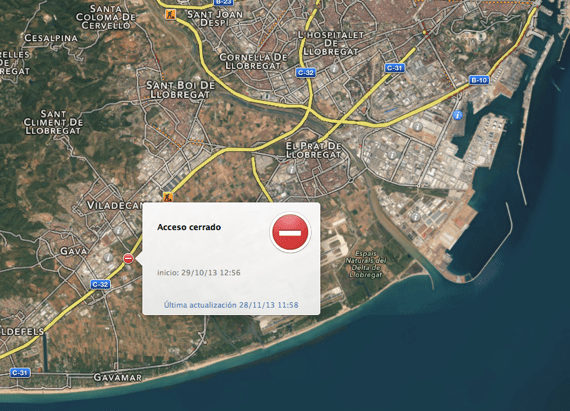
Tämä liikennevaihtoehto toimii, kun välilehti on valittu sovelluksessa Vakio tai Hybridi, ei toimi, kun tarkkailemme niitä satelliitissa. Se on tietysti käytettävissä Maps-sovelluksessa laitteissa, joissa on iOS-käyttöjärjestelmä.
Lisää tietoa - Kuinka saada PDF-kuva Maps-sovelluksesta